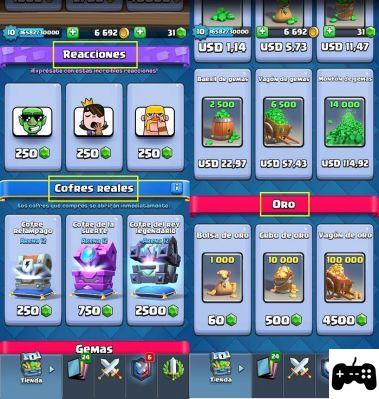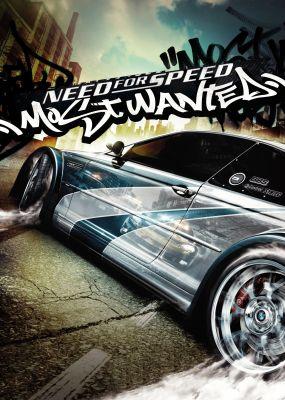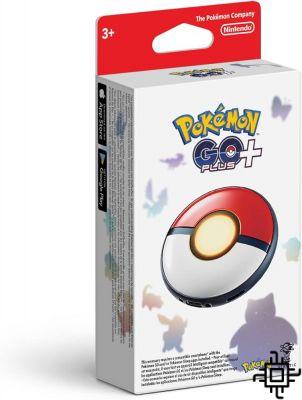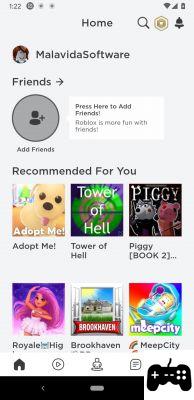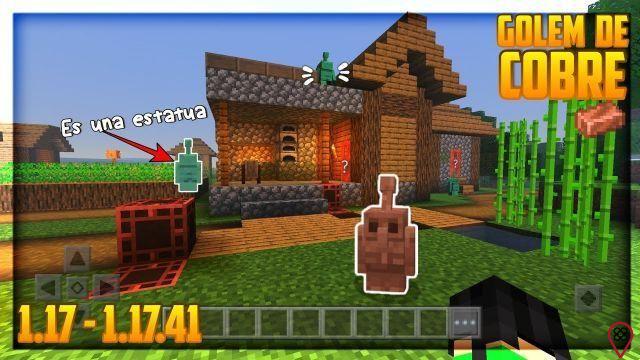Benvenuto su 2gaminglive.com, la tua fonte di informazioni sui videogiochi. In questo articolo ti forniremo una guida completa su come scaricare e giocare a Clash Royale su PC utilizzando diversi emulatori. Risponderemo anche alle domande più frequenti su come giocare a Clash Royale su PC e su come farlo su PC e Mac. Continua a leggere per scoprirlo!
È possibile giocare a Clash Royale su PC?
Una delle domande più comuni tra i giocatori di Clash Royale è se sia possibile giocare a questo popolare gioco su PC. La risposta è sì, grazie agli emulatori Android disponibili sul mercato. Questi programmi ti consentono di eseguire applicazioni e giochi Android sul tuo PC, dandoti l'opportunità di goderti Clash Royale su uno schermo più grande e con i controlli di tastiera e mouse. Successivamente, ti mostreremo come farlo.
Scarica un emulatore Android
Il primo passo per giocare a Clash Royale su PC è scaricare un emulatore Android. Esistono diversi emulatori popolari che puoi utilizzare, come MEmu, LDPlayer, dontruko, PiviGames e MobailGamer.com. Questi emulatori sono gratuiti e facili da installare. Basta visitare il sito Web ufficiale di ciascun emulatore e seguire le istruzioni di download e installazione.
Scarica MEmu
Per scaricare MEmu, attenersi alla seguente procedura:
- Visita il sito web ufficiale di MEmu all'indirizzo www.memuplay.com.
- Fare clic sul pulsante di download.
- Eseguire il file di installazione e seguire le istruzioni sullo schermo.
- Una volta installato, apri MEmu e configura il tuo account Google.
- Nella schermata principale di MEmu, cerca Clash Royale nella barra di ricerca.
- Fai clic sull'icona di Clash Royale e quindi sul pulsante di installazione.
- Una volta installato, potrai giocare a Clash Royale sul tuo PC tramite MEmu.
Scarica LDPlayer
Se preferisci utilizzare LDPlayer, ecco i passaggi per scaricarlo:
- Visita il sito web ufficiale di LDPlayer all'indirizzo www.ldplayer.net.
- Fare clic sul pulsante di download.
- Eseguire il file di installazione e seguire le istruzioni sullo schermo.
- Una volta installato, apri LDPlayer e configura il tuo account Google.
- Nella schermata principale di LDPlayer, cerca Clash Royale nella barra di ricerca.
- Fai clic sull'icona di Clash Royale e quindi sul pulsante di installazione.
- Una volta installato, potrai giocare a Clash Royale sul tuo PC tramite LDPlayer.
Scarica dontruko
Se sei interessato a dontruko, questi sono i passaggi per scaricarlo:
- Visita il sito web ufficiale di dontruko all'indirizzo www.dontruko.com.
- Fare clic sul pulsante di download.
- Eseguire il file di installazione e seguire le istruzioni sullo schermo.
- Una volta installato, apri dontruko e configura il tuo account Google.
- Nella schermata principale di dontruko, cerca Clash Royale nella barra di ricerca.
- Fai clic sull'icona di Clash Royale e quindi sul pulsante di installazione.
- Una volta installato, potrai giocare a Clash Royale sul tuo PC tramite dontruko.
Scarica PiviGames
Se preferisci utilizzare PiviGames, ecco i passaggi per scaricarlo:
- Visita il sito web ufficiale di PiviGames all'indirizzo www.pivigames.com.
- Fare clic sul pulsante di download.
- Eseguire il file di installazione e seguire le istruzioni sullo schermo.
- Una volta installato, apri PiviGames e configura il tuo account Google.
- Nella schermata principale di PiviGames, cerca Clash Royale nella barra di ricerca.
- Fai clic sull'icona di Clash Royale e quindi sul pulsante di installazione.
- Una volta installato, potrai giocare a Clash Royale sul tuo PC tramite PiviGames.
Scarica MobileGamer.com
Se sei interessato a MobailGamer.com, questi sono i passaggi per scaricarlo:
- Visita il sito web ufficiale di MobailGamer.com all'indirizzo www.mobailgamer.com.
- Fare clic sul pulsante di download.
- Eseguire il file di installazione e seguire le istruzioni sullo schermo.
- Una volta installato, apri MobailGamer.com e configura il tuo account Google.
- Nella schermata principale di MobailGamer.com, cerca Clash Royale nella barra di ricerca.
- Fai clic sull'icona di Clash Royale e quindi sul pulsante di installazione.
- Una volta installato, potrai giocare a Clash Royale sul tuo PC tramite MobailGamer.com.
Come si gioca a Clash Royale su PC e Mac?
Dopo aver scaricato e installato l'emulatore di tua scelta, il passo successivo è giocare a Clash Royale sul tuo PC o Mac. Segui questi passaggi:
- Apri l'emulatore sul tuo PC o Mac.
- Accedi al tuo account Google per accedere al Play Store.
- Nel Play Store, cerca Clash Royale.
- Fai clic sull'icona di Clash Royale e quindi sul pulsante di installazione.
- Una volta installato, potrai giocare a Clash Royale sul tuo PC o Mac tramite l'emulatore.
Domande frequenti
Posso giocare a Clash Royale su PC senza un emulatore?
No, per giocare a Clash Royale su PC dovrai utilizzare un emulatore Android. Gli emulatori ti consentono di eseguire app e giochi Android sul tuo PC, offrendoti l'esperienza di gioco che stai cercando.
Posso giocare a Clash Royale su Mac?
Sì, puoi giocare a Clash Royale su Mac utilizzando un emulatore Android compatibile con questo sistema operativo. Alcuni degli emulatori sopra menzionati, come MEmu e LDPlayer, sono compatibili sia con PC che con Mac.
Conclusione
In breve, se vuoi scaricare e giocare a Clash Royale su PC, puoi farlo utilizzando diversi emulatori Android come MEmu, LDPlayer, dontruko, PiviGames e MobailGamer.com. Questi emulatori ti permetteranno di goderti Clash Royale su uno schermo più grande e con i controlli di tastiera e mouse. Ricordati di seguire i passaggi di download e installazione di ciascun emulatore e, una volta installato, potrai giocare a Clash Royale sul tuo PC o Mac. Non aspettare oltre e inizia a divertirti con questo entusiasmante gioco sul tuo computer!
Fino alla prossima volta,
Il team di 2gaminglive.com